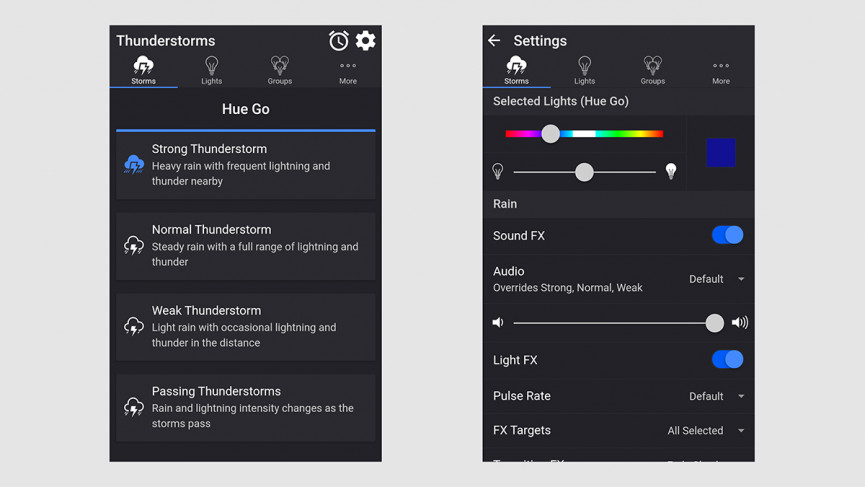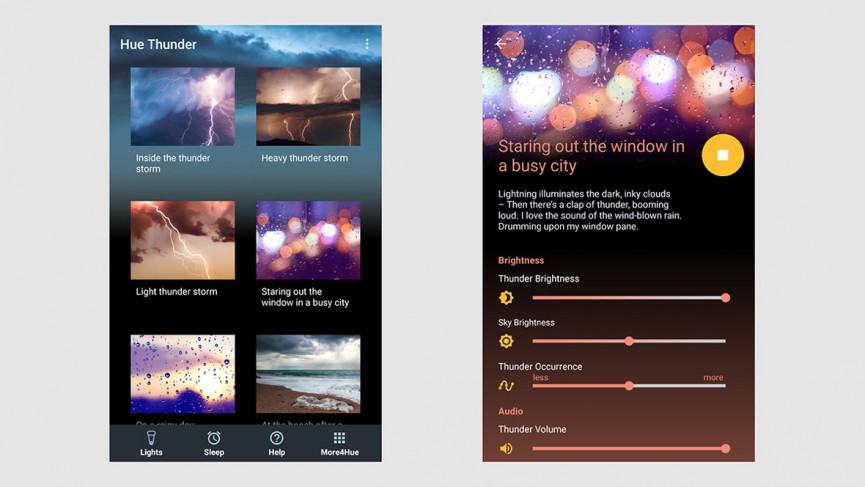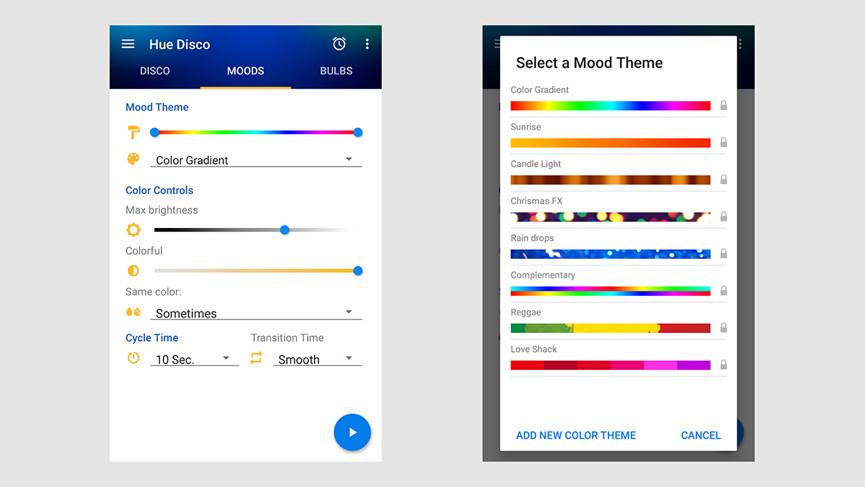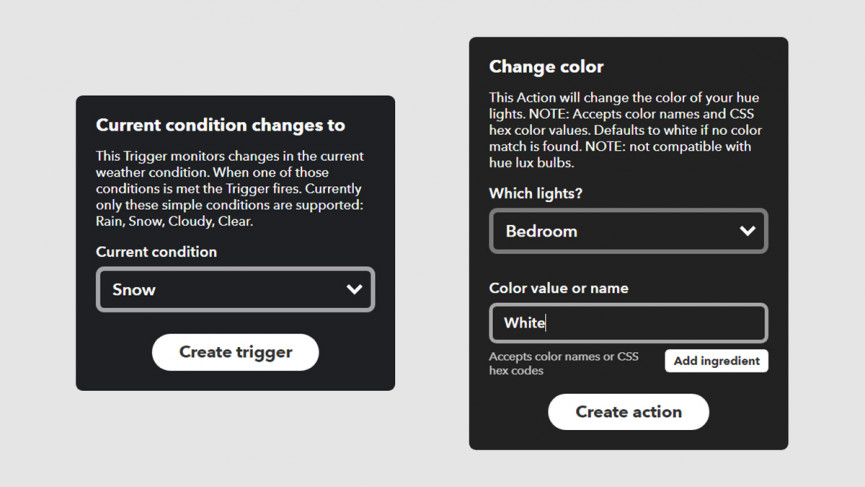Comment synchroniser vos lampes Philips Hue avec la météo extérieure
Si vous avez des lumières ou des ampoules intelligentes Philips Hue installées à la maison, l'une des astuces les plus cool que vous puissiez leur faire exécuter est de reproduire votre choix de temps ou même de changer dans le temps avec les conditions à l'extérieur de votre fenêtre.
Et il ne s'agit pas seulement d'impressionner des amis lors de votre prochaine fête à la maison: vous pouvez créer une ambiance pour un film, un livre audio ou simplement un moment de détente dans la journée.
Vous pouvez même utiliser votre système Philips Hue comme système d'alerte précoce en cas de temps violent – ou simplement d'un changement dans les prévisions.
Pour que cela soit opérationnel, vous avez besoin des bonnes applications et modules complémentaires pour vos lampes Philips Hue, comme nous l'expliquerons ici. Si vous avez besoin d'aide pour mettre en place et faire fonctionner votre réseau d'ampoules, consultez notre guide détaillé Philips Hue.
Orage pour Hue
La première application sur laquelle nous souhaitons attirer votre attention est Thunderstorm pour Hue, disponible pour Android et iOS, et la vôtre pour 2,79 £. Non seulement vous obtenez les effets d'éclairage d'une tempête, mais vous obtenez également les sons, diffusés par les haut-parleurs de votre téléphone (ou tout équipement audio auquel vous pouvez connecter votre téléphone).
Tout d'abord, connectez l'application à votre pont Philips Hue en la sélectionnant dans l'écran d'accueil et en appuyant sur le bouton de liaison sur le pont lui-même. Ensuite, ouvrez les onglets Lumières ou Groupes pour choisir les ampoules que vous souhaitez que la tempête affecte.
Dans l'onglet avant, intitulé Tempêtes, choisissez votre type de tempête: forte, normale, faible ou passagère. Dès que vous faites votre sélection, la tempête commence, et si vous appuyez sur le bouton de la minuterie (en haut à droite), vous pouvez régler une minuterie de sommeil, si vous voulez vous endormir au son (et aux lumières) de la pluie. Appuyez à nouveau sur n'importe quelle étiquette de tempête pour l'arrêter.
Le bouton rouage (en haut à droite) est l'endroit où vous trouverez les paramètres pour chaque tempête. Utilisez les curseurs en haut pour modifier la couleur et la luminosité des effets, et les menus déroulants et les commutateurs à bascule en dessous pour modifier d'autres éléments, comme la rapidité de la transition des couleurs et le volume de l'audio associé.
Vous pouvez même ajouter une musique de fond d'oiseaux, de cigales, de grillons et de grenouilles au bas de l'écran des paramètres. Tous ces paramètres restent en place même lorsque vous passez à un autre type de tempête, donc pour recommencer à zéro, appuyez sur Réinitialiser aux valeurs par défaut.
Teinte Tonnerre
Le prochain dans notre liste, et également avec un accent sur Thunder, est Hue Thunder pour Android et iOS, qui vous coûtera 2,59 £. L'application peut créer des orages avec vos lumières Philips Hue, comme son nom l'indique, mais toutes sortes de modèles de temps pluvieux différents peuvent être poussés vers vos ampoules.
Comme toujours, vous êtes d'abord invité à connecter l'application à votre pont Philips Hue: appuyez sur le nom de votre pont dans l'application, puis appuyez sur le bouton de lien sur le pont physique lui-même pour que tout soit connecté.
Dirigez-vous vers l'onglet Lumières (en bas à gauche) pour choisir lequel de vos appareils Philips Hue vous souhaitez contrôler avec cet orage entrant, puis revenez en arrière et choisissez une scène – vous verrez que vous avez "À l'intérieur de l'orage", et "Regarder par la fenêtre dans une ville animée", et plusieurs autres à choisir.
Quelle que soit la scène que vous sélectionnez, vous obtenez de l'audio à côté des effets d'éclairage, vous pouvez donc le lire via les haut-parleurs de votre téléphone ou un matériel connecté (comme un haut-parleur Bluetooth). Utilisez les curseurs de la page de thème pour régler la luminosité relative du tonnerre et du ciel, et pour choisir la fréquence à laquelle vous obtenez un coup de tonnerre.
Enfin, à partir de l'écran principal, vous pouvez appuyer sur le bouton Veille en bas pour régler une minuterie de mise en veille et dériver au son de vos modèles de pluie personnalisés. Ce n'est pas aussi polyvalent que Thunderstorm pour Hue, mais c'est toujours très efficace, et les scènes prédéfinies sont toutes très bien faites.
Disque de teinte
Vos lampes Philips Hue peuvent supporter plus que les orages, bien que d'autres types de temps soient peut-être plus difficiles à imiter. Plusieurs applications peuvent vous donner un choix d'ambiances de couleurs pour correspondre à la météo, y compris l'application officielle Philips, mais Hue Disco pour Android et iOS (3,49 £) est l'une des meilleures que nous ayons rencontrées.
L'objectif principal de l'application est de synchroniser vos lumières avec une source audio, mais elle propose également de nombreuses ambiances de couleurs. Ouvrez l'application pour la première fois et vous êtes invité à faire l'astuce habituelle consistant à appuyer sur le bouton de liaison physique de votre pont Philips Hue.
Une fois que vous êtes dans l'application proprement dite, ignorez l'onglet Disco pour le moment et accédez à Ampoules pour choisir les lampes Philips Hue auxquelles vous souhaitez vous connecter. Ensuite, ouvrez l'onglet Moods et appuyez sur Mood Theme – vous pouvez choisir l'un de ces thèmes, y compris Sunrise ou Rain drops, pour commencer. De retour sur l'onglet Humeurs, utilisez les curseurs pour régler la force et la vitesse de l'effet, puis le bouton de lecture (en bas à droite) pour le mettre en action.
Sur le sélecteur de thème d'ambiance, vous pouvez également appuyer sur le lien Ajouter un nouveau thème de couleur pour introduire votre propre humeur (qui, aux fins de cet article, doit correspondre à un style météorologique). Appuyez sur une couleur pour la changer, appuyez longuement sur une couleur pour la déplacer dans l'ordre, et glissez sur une couleur pour la supprimer de la liste.
Quelle que soit la météo que vous essayez de reproduire, l'onglet Moods devrait le rendre possible: appuyez sur les boutons Cycle Time et Transition Time en bas de l'onglet pour peaufiner encore plus l'effet.
IFTTT
Enfin, il y a IFTTT (If This Then That), un service Web et mobile qui peut connecter toutes sortes d'appareils et d'applications, y compris, en l'occurrence, les prévisions météorologiques et vos lumières Philips Hue. Si vous ne l'avez pas déjà fait, rendez-vous sur le site Web IFTTT et créez un compte gratuit pour vous-même. Vous devrez également installer l'application IFTTT pour Android ou iOS, pour obtenir votre position pour les bulletins météo.
Cela fait, connectez-vous à IFTTT sur le Web, cliquez sur votre nom (en haut à droite) et choisissez Nouvelle applet. Cliquez sur le morceau "ceci" de votre nouvelle applet et choisissez Weather Underground. Vous pouvez ensuite choisir "La condition actuelle change en" comme déclencheur, ou autre chose (comme le lever du soleil ou une prévision).
Obtenez plus: Les meilleures recettes de maison intelligente IFTTT
Si vous choisissez une condition actuelle ou un déclencheur de prévision, vous devrez également sélectionner un type de temps, de la pluie au ciel dégagé. Cliquez sur Créer un déclencheur, puis sélectionnez "ce" bit de l'applet et sélectionnez Philips Hue dans la grille d'icônes.
À ce stade, IFTTT vous demande de vous connecter à vos lampes Philips Hue via le site Web officiel de Philips Hue. Une fois que vous avez fait cela, sélectionnez "Changer de couleur" comme action et choisissez les ampoules que vous souhaitez changer de couleur. En cliquant sur le bouton Créer une action, vous avez presque terminé.
L'applet se trouve dans votre compte IFTTT, où vous pouvez l'activer ou la désactiver (ou la supprimer) à tout moment. Dès que Weather Underground signale le type de temps que vous avez spécifié, IFTTT changera la couleur de vos lumières Philips Hue en conséquence.